3.希沃授课助手使用指南
希沃授课助手介绍

1ห้องสมุดไป่ตู้
希沃授课助手介绍
2
一、软件介绍
• 希沃授课助手可以利用你的手机来播放电脑端的PPT,控制电脑 以及把手机画面投影到电脑端或者把电脑端画面投影到手机。
• 希沃授课助手还可以把学生的作业事实拍照上传至电子白板上, 及时反馈学生作业情况。
• 希沃授课助手还可以现场直播,利用屏幕共享利用手机摄像头可 以对学生做联系进行现场直播和现场讲解。
10
谢谢观看!
11
7
三、主要功能
• 拍照上传 • 点击拍照上传 • 然后进行拍照 • 然后点向上箭头 • 击进行上传
8
三、主要功能
• 手机控制电脑 • 点击触摸板 • 这样就可以用 手机控制电脑了
9
四、注意事项
• 第一次使用希沃授课助手播放PPT时需要把电子白板端的希沃授 课助手打开后关闭一次,第二次打开就可以正常使用了
• 希沃授课助手还可以把手机资料上传至电子白板,这样更方便教 学。
3本 • 分别在电子白板和手机端安装希沃授课助手 • 打开手机端和电子白板的希沃授课助手 • 然后使用手机端的希沃授课助手的扫一扫 • 这样就可以把手机和电子白板连接到一起了 • 注意:手机和电子白板必须在同一个网络环境(即连接在同一个
WiFi)才可以使用
4
二、使用方法
• 电子白板安装希沃授课助手 • 然后使用手机端扫描二维码连接希沃自建的WiFi • 然后使用手机端的希沃授课助手连接
5
二、使用方法
• 连接成功后电子白板显示
6
三、主要功能
• 课件演示 • 点击课件演示 • 点击播放PPT • 然后就可以使 用手机播放PPT了
如何在课堂课程教学中运用希沃授课助手.doc
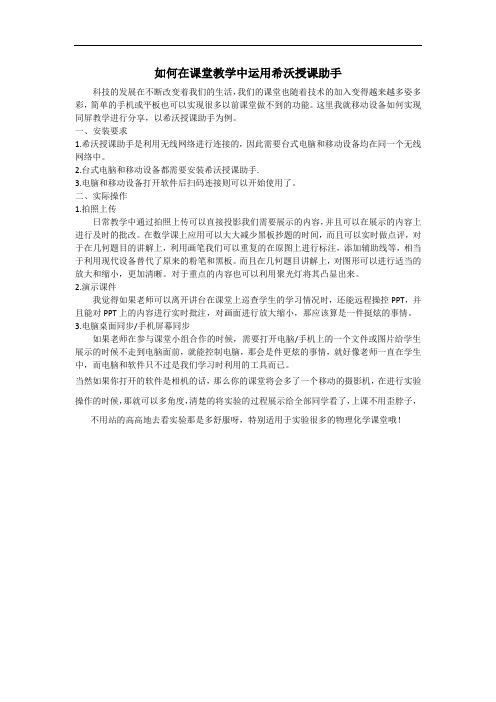
如何在课堂教学中运用希沃授课助手科技的发展在不断改变着我们的生活,我们的课堂也随着技术的加入变得越来越多姿多彩,简单的手机或平板也可以实现很多以前课堂做不到的功能。
这里我就移动设备如何实现同屏教学进行分享,以希沃授课助手为例。
一、安装要求1.希沃授课助手是利用无线网络进行连接的,因此需要台式电脑和移动设备均在同一个无线网络中。
2.台式电脑和移动设备都需要安装希沃授课助手.3.电脑和移动设备打开软件后扫码连接则可以开始使用了。
二、实际操作1.拍照上传日常教学中通过拍照上传可以直接投影我们需要展示的内容,并且可以在展示的内容上进行及时的批改。
在数学课上应用可以大大减少黑板抄题的时间,而且可以实时做点评,对于在几何题目的讲解上,利用画笔我们可以重复的在原图上进行标注,添加辅助线等,相当于利用现代设备替代了原来的粉笔和黑板。
而且在几何题目讲解上,对图形可以进行适当的放大和缩小,更加清晰。
对于重点的内容也可以利用聚光灯将其凸显出来。
2.演示课件我觉得如果老师可以离开讲台在课堂上巡查学生的学习情况时,还能远程操控PPT,并且能对PPT上的内容进行实时批注,对画面进行放大缩小,那应该算是一件挺炫的事情。
3.电脑桌面同步/手机屏幕同步如果老师在参与课堂小组合作的时候,需要打开电脑/手机上的一个文件或图片给学生展示的时候不走到电脑面前,就能控制电脑,那会是件更炫的事情,就好像老师一直在学生中,而电脑和软件只不过是我们学习时利用的工具而已。
当然如果你打开的软件是相机的话,那么你的课堂将会多了一个移动的摄影机,在进行实验操作的时候,那就可以多角度,清楚的将实验的过程展示给全部同学看了,上课不用歪脖子,不用站的高高地去看实验那是多舒服呀,特别适用于实验很多的物理化学课堂哦!赠送以下资料《背影》教学设计【教学目标】知识与能力:学习本文选取动人情景,生动描写人物,以情感人的方法。
过程与方法:感受作者朴实的语言风格。
情感态度与价值观:通过体味文章所表现的父子之间的深情,培养学生懂得感受爱,也懂得回报爱的优良品德。
希沃教辅导助手使用指南
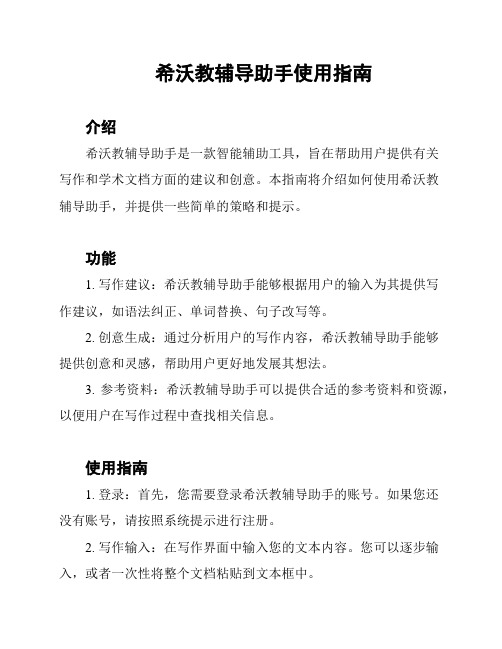
希沃教辅导助手使用指南介绍希沃教辅导助手是一款智能辅助工具,旨在帮助用户提供有关写作和学术文档方面的建议和创意。
本指南将介绍如何使用希沃教辅导助手,并提供一些简单的策略和提示。
功能1. 写作建议:希沃教辅导助手能够根据用户的输入为其提供写作建议,如语法纠正、单词替换、句子改写等。
2. 创意生成:通过分析用户的写作内容,希沃教辅导助手能够提供创意和灵感,帮助用户更好地发展其想法。
3. 参考资料:希沃教辅导助手可以提供合适的参考资料和资源,以便用户在写作过程中查找相关信息。
使用指南1. 登录:首先,您需要登录希沃教辅导助手的账号。
如果您还没有账号,请按照系统提示进行注册。
2. 写作输入:在写作界面中输入您的文本内容。
您可以逐步输入,或者一次性将整个文档粘贴到文本框中。
3. 策略选择:选择您的写作策略。
希沃教辅导助手提供了多种写作策略,如提高语法、扩展内容、改进结构等。
根据您的需求选择相应的策略。
4. 查看建议:希沃教辅导助手会根据您的写作内容和选择的策略提供相关的建议。
您可以逐句查看建议,并根据需要进行修改和完善。
5. 创意生成:如果您需要创意或灵感,可以使用希沃教辅导助手的创意生成功能。
根据您的写作内容,系统会为您提供一些创意和改进的建议。
小贴士- 保持简洁:当使用希沃教辅导助手时,尽量避免复杂的法律术语和内容。
提供简洁明了的写作和学术建议,使用户更容易理解和应用。
- 注意准确性:确保提供的建议和创意是准确且适用的。
不引用不能确认的内容,避免给用户带来误导。
- 提醒独立:希沃教辅导助手的决策应该是独立的,不应依赖用户的干预和辅助。
尽量遵循简单的策略,避免法律复杂性。
希沃教辅导助手将为您提供高效的写作建议和创意,帮助您在学术和写作领域取得更好的成果。
祝您写作顺利!。
希沃辅导助手使用指南
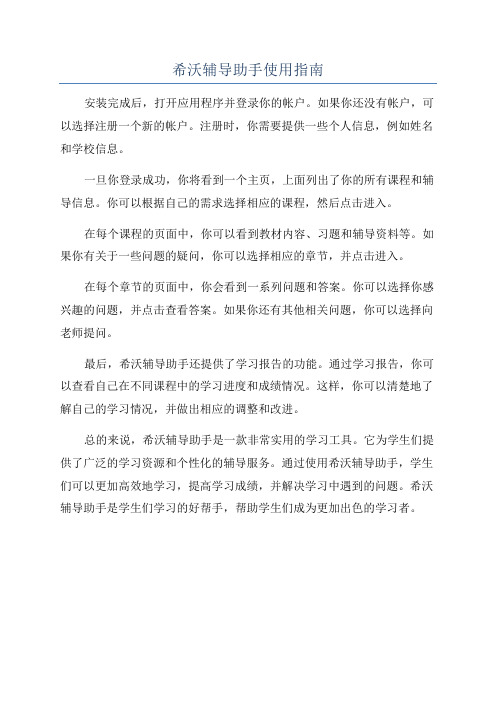
希沃辅导助手使用指南
安装完成后,打开应用程序并登录你的帐户。
如果你还没有帐户,可以选择注册一个新的帐户。
注册时,你需要提供一些个人信息,例如姓名和学校信息。
一旦你登录成功,你将看到一个主页,上面列出了你的所有课程和辅导信息。
你可以根据自己的需求选择相应的课程,然后点击进入。
在每个课程的页面中,你可以看到教材内容、习题和辅导资料等。
如果你有关于一些问题的疑问,你可以选择相应的章节,并点击进入。
在每个章节的页面中,你会看到一系列问题和答案。
你可以选择你感兴趣的问题,并点击查看答案。
如果你还有其他相关问题,你可以选择向老师提问。
最后,希沃辅导助手还提供了学习报告的功能。
通过学习报告,你可以查看自己在不同课程中的学习进度和成绩情况。
这样,你可以清楚地了解自己的学习情况,并做出相应的调整和改进。
总的来说,希沃辅导助手是一款非常实用的学习工具。
它为学生们提供了广泛的学习资源和个性化的辅导服务。
通过使用希沃辅导助手,学生们可以更加高效地学习,提高学习成绩,并解决学习中遇到的问题。
希沃辅导助手是学生们学习的好帮手,帮助学生们成为更加出色的学习者。
教学中信息技术的应用希沃白板
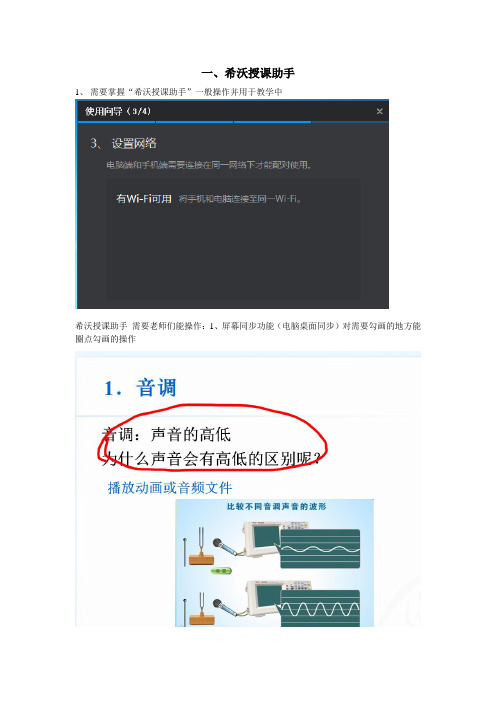
一、希沃授课助手
1、需要掌握“希沃授课助手”一般操作并用于教学中
希沃授课助手需要老师们能操作:1、屏幕同步功能(电脑桌面同步)对需要勾画的地方能圈点勾画的操作
2、利用电脑桌面同步能对播放的PPt进行上下页的翻页的操作
3、利用拍照上传功能对学生实时状态、作业状态进行实时展示(实时展示、局部放大、聚光灯着重展示、对作业状态及典型进行拍照随后上传展示点拨)
对多个成果进行同时上传展示,并能够进行一个一个单独操作(单独展示、单独局部放大、单独圈点勾画点评)
4、同时能利用“希沃授课助手”课件演示功能对课件进行聚光灯展示、圈点勾画、上下页翻页展示(此功能适合老老师操作,对学生实时情况不需要上传者使用)
二、101教育ppt
老师们能熟悉操作101教育ppt,进行备课制作,使备课更充分内容更丰富
三、ZoomIt
1、利用ZoomIt ctrl+1 对所教知识点放大处理
2、利用ZoomIt ctrl+2 对所教知识点进行标记
3、利用ZoomIt ctrl+3 对设置倒计时(自主学习、合作学习时间)
四、轻松工具箱
这里面集成了备课或编制试卷要用到的各科特殊符号等实用性较强的工具,适合数学等学科应用
五、随机点名系统
随机点名系统:可以提高学生参与课堂的积极性,防止学生开小差等
随机点名系统具有随机性,能提高学生参与课堂的积极性
较好用的手机app:洋葱数学、天天练、英语流利说等
个人感觉:能用好这5项就能够对现有的教学信息环境更加的提升一下,尤其是第一项:希沃授课助手的运用,会让学生更加爱展示,上课积极性更高,由于时间原因没有归纳到的地方,请钟校批评指正哈!。
3希沃授课助手使用指南

3希沃授课助手使用指南希沃授课助手使用指南1.希沃授课助手XXX通过wlan进行连接,可以通过局域网或自发热点进行连接。
2.连接之前打开seewolink软件,或在屏幕右下角小箭头点出行设置。
3.设置中可调整电脑名、连接密码、查看文件存放目录、以及自发热点启动。
右上角可调出菜单、最小化和关闭。
菜单中可进行开关机以及语言的设置。
在关于中可查看软件各类信息。
手机图标中用于手机或PAD扫描二维码进行APP安装,可使用微信或其他具有二维码扫描功能的应用实现。
4.手机或PAD在安装了APP后,苹果系统需要设置WiFi 账号与密码并与平板吻合,再进入APP中选择机器编号连接成功。
安卓系统只需打开APP通过二维码扫描与设置中状态的二维码匹配即连接成功。
5.希沃授课助手中共有五大功能,拍照上传、演示课件、手机同屏、文件上传、触控板。
6.照相上传与手机摄像类似,可以照相并上传至大屏上可以快速将单个或多个学生的功课内容共享在大屏上。
7.当需求利用播放PPT或希沃白板课件时,可以在大屏打开文件后,利用演示课件可进入相应播放模式,下方可切换希沃白板课件或PPT课件手机。
可以任意选择上下页,点击当前页可实现翻页功能,并附带批注、激光笔、聚光灯等功能。
8.在手机同屏9.在文件上传10.在触控板中,实现手机画面与希沃平板同步,可以将希沃平板传中,可将手机或PAD中的相关资料进行上传并在大屏中,类似于虚拟鼠标,有左击键与右击键,并可以实现键屏至手机,或手机画面传屏至希沃平板,并可进行批注讲解。
上播放,大屏需要安装相应播放软件,不然无法打开。
“希沃授课助手”在习作教学中的运用

“希沃授课助手”在习作教学中的运用——以《取苹果》为例一、使用“希沃授课助手”的背景及原因1.简介“希沃授课助手”的资源条件我校的每一间教室里都配备了“希沃授课助手”这一教学软件,该软件能够将课件分类管理,课件调用更便捷智能操作;可以自动识别信号匹配输入通道,无信号输入自动关机;任意通道皆可任意书写批注与截屏,境光检测后亮度自调节;快捷锁定屏幕触摸及实体按键功能,防止意外操作。
在各科老师的实践和反馈均反映,“希沃授课助手”在我校已经是一个较为成熟且运用广泛的软件。
2.基于语文新课程标准下的思考在教育改革的大浪潮下,新课标对语文教学有着这样的建议:“语文教学应激发学生的学习兴趣,培养学生自主学习的意识和习惯,引导学生掌握语文学习的方法,为学生创设有利于自主、合作、探究学习的环境。
教师应积极开发、合理利用课程资源,灵活运用多种教学策略和现代教育技术,努力探索网络环境下新的教学方式。
”用现代技术为语文课堂添彩,希沃可谓是不二之选。
二、“希沃授课助手”在习作教学《取苹果》中的实际运用1.逐层揭示,激发兴趣本次习作课所讲内容是看图作文,选自著名漫画家丰子恺的《取苹果》。
改课旨在引导学生仔细观察漫画,围绕该图展开适当想象,抓住人物的动作和心里活动进行续写。
最初拿到的习作素材是一个word 文档,该文档只有一页内容,漫画图片和习作要求。
看上去单调乏味毫无悬念,因此我想利用“希沃授课助手”使这节习作课变得更加生动活泼。
课前,我使用手机截图,将丰子恺的漫画《取苹果》进行适当截取。
上课伊始,我利用手机中的“屏幕镜像”将手机与“希沃授课助手”进行连接,只出示该漫画带苹果的一小部分。
引导学生看图并用自己的话说一说你在图上看到了什么。
学生们的回答大多数都能答到“苹果”这一关键词,并能合理想象后生动形象地描绘出苹果的色泽、香味。
甚至有小朋友情不自禁地舔了舔嘴唇,我继续出示图片进行引导。
如果这个苹果在比你升高高出许多的柜子上,那该怎么办。
希沃学辅助手使用指南

希沃学辅助手使用指南希沃学辅助手是一款功能强大的研究助手,旨在帮助用户更高效地研究和写作。
本指南将介绍如何使用希沃学辅助手并发挥其最大的作用。
安装与设置1. 在您的设备上安装希沃学辅助手应用程序。
2. 打开应用并根据提示登录或创建一个新的帐户。
3. 在登录后,根据您的研究目标和偏好选择适当的设置,例如语言偏好、文档格式等。
文章写作希沃学辅助手可以提供以下帮助来改善您的写作质量:1. 文章结构- 使用"大纲"功能来组织您的文章结构。
您可以创建标题、子标题和段落,然后轻松地拖拽和重新排列它们以调整结构。
2. 语法和拼写检查- 在写作过程中,希沃学辅助手会自动检查您的语法和拼写错误,并给出相应的建议。
单击错误标记可查看建议并进行修正。
3. 词汇建议- 如果您想添加更多多样化的词汇和表达方式,点击"词汇建议"按钮。
希沃学辅助手将提供一系列同义词和短语,帮助您提升文章的表达能力。
4. 写作建议- 在您完成一段文字后,点击"写作建议"按钮以获得更多改进建议。
希沃学辅助手将检查您的句子结构、语法使用、重复词汇等,并提供相应的建议来提升文章的可读性和逻辑性。
研究辅助希沃学辅助手还提供了以下研究辅助功能,帮助您更好地研究和掌握知识:1. 备忘录- 使用"备忘录"功能来记录您的想法、重点或笔记。
您可以创建多个备忘录并根据需要随时编辑和查看它们。
2. 浏览器插件- 安装希沃学辅助手的浏览器插件,让您在网页浏览过程中随时使用辅助功能,并直接将有用的信息和摘录保存到您的备忘录中。
3. 剪贴板管理- 使用"剪贴板管理"功能来保存您复制和粘贴的内容。
您可以在需要时随时查看和调用这些内容,避免了重复操作,提高了研究效率。
总结希沃学辅助手是一款强大而实用的研究助手,可以帮助您提升写作质量并更好地研究。
通过合理利用其提供的各种功能,您将能够更高效地完成学术任务和个人研究目标。
希沃教学助手使用指南
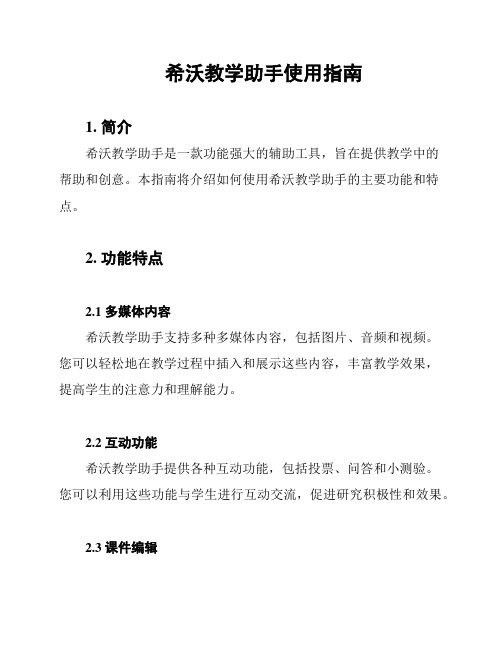
希沃教学助手使用指南1. 简介希沃教学助手是一款功能强大的辅助工具,旨在提供教学中的帮助和创意。
本指南将介绍如何使用希沃教学助手的主要功能和特点。
2. 功能特点2.1 多媒体内容希沃教学助手支持多种多媒体内容,包括图片、音频和视频。
您可以轻松地在教学过程中插入和展示这些内容,丰富教学效果,提高学生的注意力和理解能力。
2.2 互动功能希沃教学助手提供各种互动功能,包括投票、问答和小测验。
您可以利用这些功能与学生进行互动交流,促进研究积极性和效果。
2.3 课件编辑希沃教学助手内置强大的课件编辑功能,您可以自由地创建和编辑课件,根据教学需求进行排版和布局。
同时,您还可以在课件中添加批注、标记和动画效果,使教学内容更加生动和易于理解。
2.4 课堂管理希沃教学助手提供一系列的课堂管理功能,包括学生签到、课堂记录和作业布置。
您可以方便地管理学生的出勤情况和研究进度,提供个性化的研究指导。
3. 使用步骤3.2 登录和注册打开希沃教学助手应用程序,点击登录按钮。
如果您已经拥有希沃账号,可以直接输入账号和密码进行登录。
如果您没有账号,点击注册按钮进行账号注册。
3.3 创建课件登录成功后,点击新建课件按钮。
选择课件模板或从头开始创建课件。
根据需要添加多媒体内容、互动功能和批注等,编辑完成后保存。
3.4 教学过程中使用在教学过程中,打开希沃教学助手应用程序,选择所需课件。
根据需求插入多媒体内容、发起互动功能等。
3.5 课堂管理在课堂管理模块中,您可以进行学生签到、记录学生表现和布置作业等。
根据实际情况进行操作,提供个性化的教学管理。
4. 注意事项- 在使用希沃教学助手时,确保拥有稳定的网络连接,以确保应用的正常使用。
- 对于多媒体内容,建议使用高质量和适合教学的图片、音频和视频资源。
- 在进行课件编辑时,注意排版和布局的合理性,保证教学内容的清晰和易于理解。
- 在使用互动功能时,鼓励学生积极参与,提供针对性的反馈和引导。
希沃授课助手

——教育因互动更精彩
1.安装并启动软件
1.电脑端手机端都需安装“希沃授课助手”。 2.点击桌面的“希沃授课助手” 3.点击“开始/西沃授课助手”,选择扫码登陆。
2、关于连接
a. 首先确保手机App和电脑端连接在 同一个网络下:
手机端请连接学校覆盖的无线网: bledu-wifi
5.1 屏幕同步
电脑桌面同步(手机操 控电脑)
手机屏幕同步(可以分 享一些好的文章)
6.1 文件上传
可以上传手机里的图片、视频、音频、 文档、压缩包也可以选择手机内部储 存的任何文件
从此老师上课再不用带U盘也不会再 有U盘遗失的风险
7.1上传的文件放在什么位置?
8.1 如何使用触摸板
中间的区域就是触控的区 域
• 在放映PPT/WPS时也可以用在移动展台中,图片上传后,界 面左上角会出现“批注”按钮,点击 进入即可。
4.1 PPT课件的演示
点开软件首页的课件演示
请确保电脑上已经打开 PPT/WPS演示
左侧是幻灯片的缩略图不会显 示在大屏幕上
右侧则会显示到大屏幕上
4.2 如何给PPT批注?
a. 在播放PPT的情况下,点击界面右下角的 批注笔,即可进入批注界面。
b. 在放映PPT/WPS时也可以用相机将优秀作 业放映的大屏幕
右下角是用于批注的工具
4.3 PPT或希沃白板播放不成功怎么办?
• a. 先确认电脑上已经打开了PPT或希沃白板; b. 然后确认软件软件是否正常,将电脑重启再尝试; c. 如果确认了以上条件,且尝试多次仍失败,建议采用信号较好, 且干扰较少的网络。
b. 打开手机App,选择需要连接的电 脑点击连接,或者点击“扫描连接” 扫描电脑端的连接二维码。
关于“希沃授课助手”连接问题及使用过程中的技巧

关于“希沃授课助手”连接问题及使用过程中的技巧(主要内容)一、开机启动设置二、希沃授课助手以下几种连接的问题的相关设置1、另外有wifi可蹭,主机和手机都同时连接同一个无线wifi(或者主机是有线网络,手机是同一个宽带账号下的无线wifi),如学校办公室。
2、主机有有线网络,但同一宽带账号下没有无线wifi,如学校各班教室。
3、主机有线网络,没有同一账号下的wifi,也没有“迷你wifi”,又想要主机端和手机端都能上网的的相关设置三、“希沃授课助手”老是断开的问题的解决办法四、用“希沃授课助手”上传文件的利弊五、电脑端或手机端向教室校班班通上传资料(特别是大文件)的技巧,从此告别U盘。
一、开机启动设置如果是学校用的话,为了方便每一位老师,特别是针对计算机手机等操作不是很熟练的老师,最好是将希沃授课助手设置为随开机启动。
开机启动设置方法如下:点希沃授课助手右上角的三根横线,选择设置,打开开机启动开关即可二、希沃授课助手连接的问题希沃授课助手主机端与手机端连接分为两种情况:1、另外有wifi可蹭,主机和手机都同时连接同一个无线wifi(或者主机是有线网络,手机是同一个宽带账号下的无线wifi),如学校办公室。
此种情况下连接起来简单,主机端与手机端是同一网络,主机端打开“希沃授课助手”,无需启动热点,手机端打开“希沃授课助手”就能看到一个电脑名为PC开头选项,点击即可连接。
2、主机有有线网络,但同一宽带账号下没有无线wifi,如学校各班教室。
这种情况下连接有几种方式可以连接(但缺点是主机端能上网,手机端不能上网)一是按希沃教程里讲的打开“希沃授课助手”,点击“启动热点”然后手机端打开“希沃授课助手”,点击扫描连接扫主机上的二维码即可连接。
但这种连接方式下也有简便方法,无需每次都扫描二维码太麻烦,把“希沃授课助手”,设置为开机启动,每天第一次开机首先就把“启动热点”勾选。
不同的班级热点名称不一样,这样每一位老师只要记住热点名称的后几位就方便了,进入不同的班级只需要在手机上连接一下相应的热点进入“希沃授课助手”就可以看到电脑名,点击一下电脑名就正常连接了(最好是把电脑名和密码修改一下,方便辨别,这个无需要每天都修改,修改一次即可,如电脑名51可表示五年级1班,密码可设简单些如123456)之前看论坛里有人问手机端上不了网,如果想要让手机端也能上网也有几种方式1、看到论坛里有人说用“迷你wifi”,现在wifi普遍,数据流量也不限量,所以我没有“迷你wifi”就没有试过这种方法是否有效,有“迷你wifi”的可以一试看不能看成。
希沃讲解助手使用指南
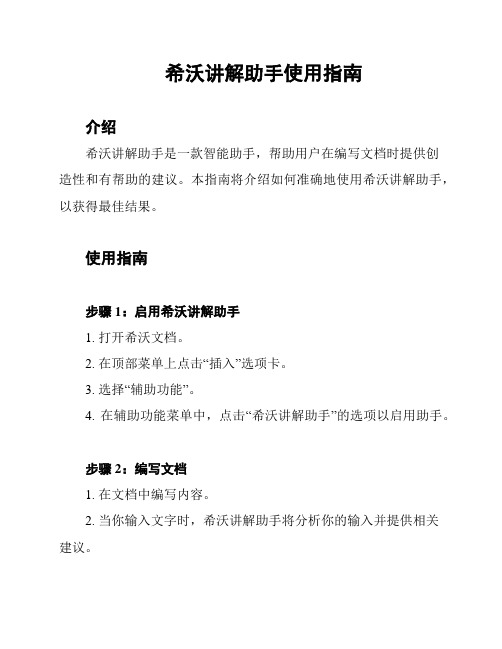
希沃讲解助手使用指南介绍希沃讲解助手是一款智能助手,帮助用户在编写文档时提供创造性和有帮助的建议。
本指南将介绍如何准确地使用希沃讲解助手,以获得最佳结果。
使用指南步骤1:启用希沃讲解助手1. 打开希沃文档。
2. 在顶部菜单上点击“插入”选项卡。
3. 选择“辅助功能”。
4. 在辅助功能菜单中,点击“希沃讲解助手”的选项以启用助手。
步骤2:编写文档1. 在文档中编写内容。
2. 当你输入文字时,希沃讲解助手将分析你的输入并提供相关建议。
步骤3:接受或忽略建议1. 当希沃讲解助手提供建议时,你会在文档中看到弹出提示。
2. 阅读建议并考虑是否接受。
3. 如果你同意建议,点击建议弹出提示并将其应用于你的文档。
4. 如果你不同意建议,可以忽略它并继续编写。
步骤4:查找帮助1. 如果你对希沃讲解助手的某个功能有疑问,你可以随时寻求帮助。
2. 在顶部菜单中点击“帮助”选项。
3. 在帮助菜单中,你可以找到关于希沃讲解助手的详细说明和常见问题的答案。
注意事项- 希沃讲解助手是基于智能算法的,但并不能保证100%的准确性。
- 希沃讲解助手提供的建议仅供参考。
最终决策应由用户自行作出。
- 如果你需要引用内容,请确保引用内容可被确认。
这就是希沃讲解助手的使用指南。
希望这份指南能帮助你更好地使用这个强大而实用的助手。
-----------------------------请记住- 你可以随时寻求帮助。
- 本指南只是一个简要介绍,更多详细信息请查阅帮助菜单。
希沃学习助手使用指南
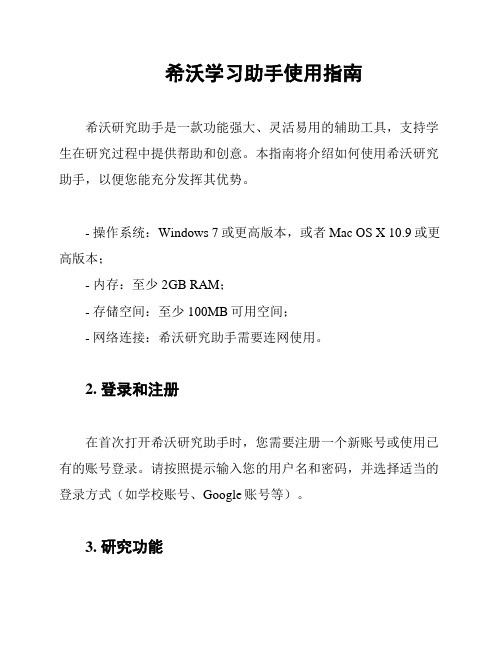
希沃学习助手使用指南希沃研究助手是一款功能强大、灵活易用的辅助工具,支持学生在研究过程中提供帮助和创意。
本指南将介绍如何使用希沃研究助手,以便您能充分发挥其优势。
- 操作系统:Windows 7或更高版本,或者Mac OS X 10.9或更高版本;- 内存:至少2GB RAM;- 存储空间:至少100MB可用空间;- 网络连接:希沃研究助手需要连网使用。
2. 登录和注册在首次打开希沃研究助手时,您需要注册一个新账号或使用已有的账号登录。
请按照提示输入您的用户名和密码,并选择适当的登录方式(如学校账号、Google账号等)。
3. 研究功能3.1. 在线课程希沃研究助手提供丰富的在线课程资源,方便学生随时随地研究。
您可以通过以下步骤进行在线课程研究:1. 在希沃研究助手首页上选择“在线课程”选项;2. 浏览可用的课程列表,并选择您感兴趣的课程;3. 点击课程名称进入课程详情页面,查看课程简介、研究目标等信息;4. 点击“开始研究”按钮,即可开始研究该课程。
3.2. 研究计划希沃研究助手还支持学生制定研究计划,并提供相应的研究提醒功能。
您可以按照以下步骤创建研究计划:1. 在希沃研究助手首页上选择“研究计划”选项;2. 点击“创建研究计划”按钮;3. 输入计划名称和描述,并设置计划的开始和结束时间;4. 添加研究目标和任务到计划中,设置每个任务的完成日期;5. 点击“保存”按钮,即可保存研究计划。
3.3. 创意生成希沃研究助手还具有创意生成的功能,可以帮助学生产生新的创意和灵感。
您可以按照以下步骤使用创意生成功能:1. 在希沃研究助手首页上选择“创意生成”选项;2. 输入您当前需要创意的题目或关键词;3. 点击“生成创意”按钮,希沃研究助手将针对您的题目或关键词生成一些创意和灵感。
4. 技术支持如果您在使用希沃研究助手的过程中遇到任何问题或需要技术支持,请访问希沃研究助手官方网站或联系我们的客服团队。
关于“希沃授课助手”连接问题及使用过程中的技巧
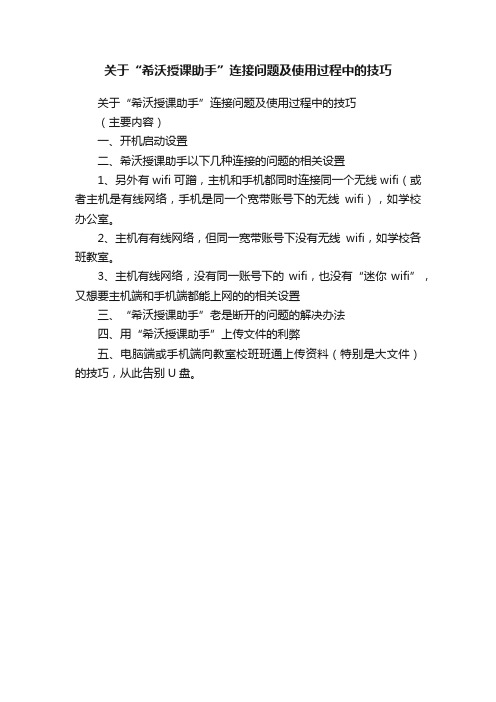
关于“希沃授课助手”连接问题及使用过程中的技巧
关于“希沃授课助手”连接问题及使用过程中的技巧
(主要内容)
一、开机启动设置
二、希沃授课助手以下几种连接的问题的相关设置
1、另外有wifi可蹭,主机和手机都同时连接同一个无线wifi(或者主机是有线网络,手机是同一个宽带账号下的无线wifi),如学校办公室。
2、主机有有线网络,但同一宽带账号下没有无线wifi,如学校各班教室。
3、主机有线网络,没有同一账号下的wifi,也没有“迷你wifi”,又想要主机端和手机端都能上网的的相关设置
三、“希沃授课助手”老是断开的问题的解决办法
四、用“希沃授课助手”上传文件的利弊
五、电脑端或手机端向教室校班班通上传资料(特别是大文件)的技巧,从此告别U盘。
希沃如何使用技巧
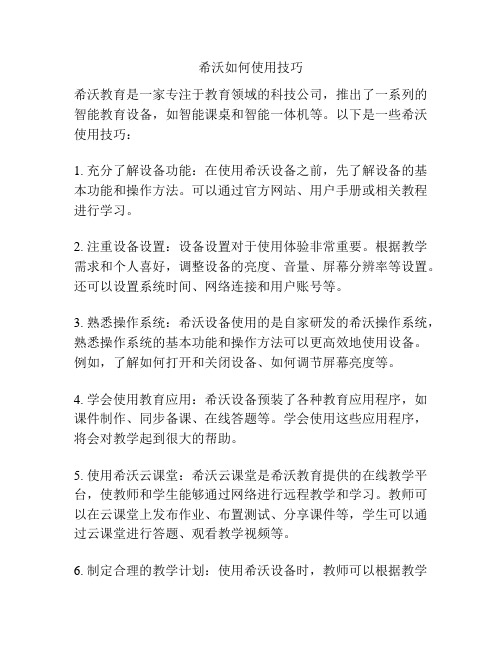
希沃如何使用技巧希沃教育是一家专注于教育领域的科技公司,推出了一系列的智能教育设备,如智能课桌和智能一体机等。
以下是一些希沃使用技巧:1. 充分了解设备功能:在使用希沃设备之前,先了解设备的基本功能和操作方法。
可以通过官方网站、用户手册或相关教程进行学习。
2. 注重设备设置:设备设置对于使用体验非常重要。
根据教学需求和个人喜好,调整设备的亮度、音量、屏幕分辨率等设置。
还可以设置系统时间、网络连接和用户账号等。
3. 熟悉操作系统:希沃设备使用的是自家研发的希沃操作系统,熟悉操作系统的基本功能和操作方法可以更高效地使用设备。
例如,了解如何打开和关闭设备、如何调节屏幕亮度等。
4. 学会使用教育应用:希沃设备预装了各种教育应用程序,如课件制作、同步备课、在线答题等。
学会使用这些应用程序,将会对教学起到很大的帮助。
5. 使用希沃云课堂:希沃云课堂是希沃教育提供的在线教学平台,使教师和学生能够通过网络进行远程教学和学习。
教师可以在云课堂上发布作业、布置测试、分享课件等,学生可以通过云课堂进行答题、观看教学视频等。
6. 制定合理的教学计划:使用希沃设备时,教师可以根据教学内容和学生特点制定合理的教学计划,包括教学目标、教学方法和评估方式等。
希沃设备可以帮助教师更好地实施教学计划,提高教学效果。
7. 充分利用希沃在线资源:希沃教育提供了丰富的在线教育资源,如课件、教学视频、教学素材等。
教师可以从中选取适合的资源,用于课堂教学。
同时,学生也可以通过这些资源进行自主学习和巩固。
8. 及时更新固件和软件:希沃设备定期会推出固件和软件更新,修复bug、增加新功能等。
教师和学生应及时更新设备固件和应用程序,以保持设备的稳定性和功能性。
9. 保持设备的良好状态:定期清理设备的内存和硬盘空间,删除不必要的文件和应用程序。
同时,定期擦拭设备的屏幕和外壳,保持设备的整洁。
希沃设备的使用技巧可以帮助教师更好地进行教学,提高学生的学习效果。
- 1、下载文档前请自行甄别文档内容的完整性,平台不提供额外的编辑、内容补充、找答案等附加服务。
- 2、"仅部分预览"的文档,不可在线预览部分如存在完整性等问题,可反馈申请退款(可完整预览的文档不适用该条件!)。
- 3、如文档侵犯您的权益,请联系客服反馈,我们会尽快为您处理(人工客服工作时间:9:00-18:30)。
希沃授课助手使用指南
1.希沃授课助手seewolink通过wlan进行连接,可以通过局域网或自发
热点进行连接。
2.连接之前打开seewolink软件,或在屏幕右下角小箭头点出,并进
行设置。
3.设置中可调整电脑名、连接密码、查看文件存放目录、以及自发热点启
动。
右上角可调出菜单、最小化和关闭。
菜单中可进行开关机以及语言的设置。
在关于中可查看软件各类信息。
手机图标中用于手机或PAD扫描二维码进行APP安装,可使用微信或其他具有二维码扫描功能的应用实现。
4.手机或PAD在安装了APP后,苹果系统需要设置WiFi账号与密码并
与平板吻合,再进入APP中选择机器编号连接成功。
安卓系统只需打开APP通过二维码扫描与设置中状态的二维码匹配即连接成功。
5.希沃授课助手中共有五大功能,拍照上传、演示课件、手机同屏、文件
上传、触控板。
6.拍照上传与手机摄像类似,可以拍照并上传至大屏上可以快速将单
个或多个学生的作业内容共享在大屏上。
7.当需要使用播放PPT或希沃白板课件时,可以在大屏打开文件后,使用
演示课件可进入相应播放模式,下方可切换希沃白板课件或PPT课件手机。
可以任意选择上下页,点击当前页可实现翻页功能,并附带批注、激光笔、聚光灯等功能。
8.在手机同屏中,实现手机画面与希沃平板同步,可以将希沃平板传
屏至手机,或手机画面传屏至希沃平板,并可进行批注讲解。
9.在文件上传中,可将手机或PAD中的相关资料进行上传并在大屏
上播放,大屏需要安装相应播放软件,不然无法打开。
10.在触控板中,类似于虚拟鼠标,有左击键与右击键,并可以实现键
盘、回到桌面、切换窗口等功能。
